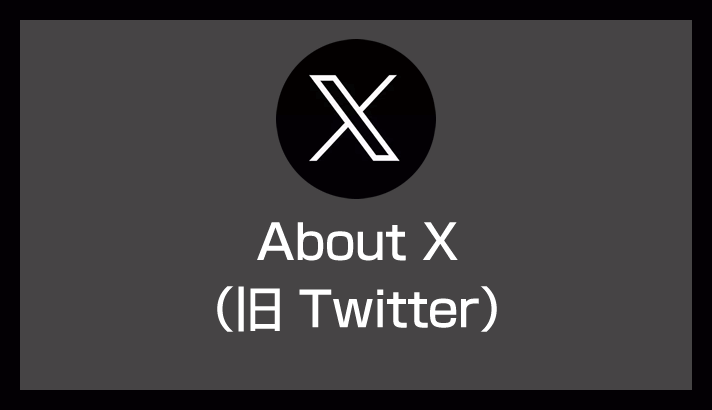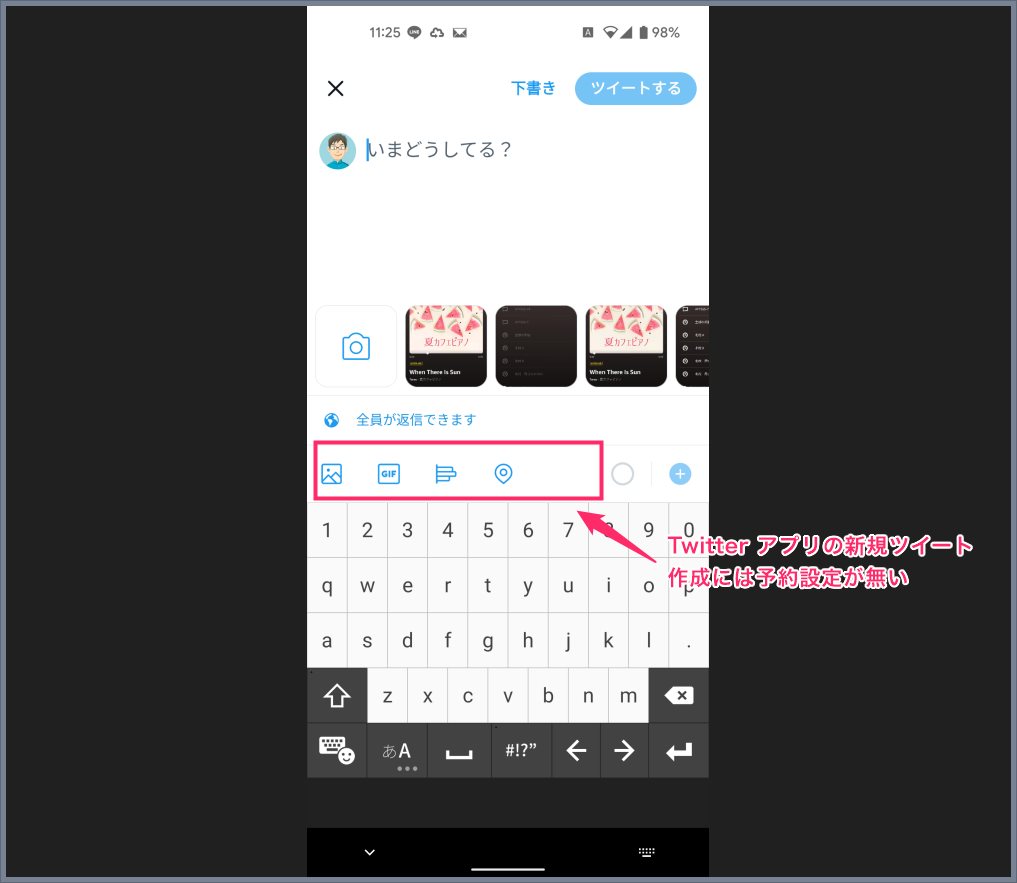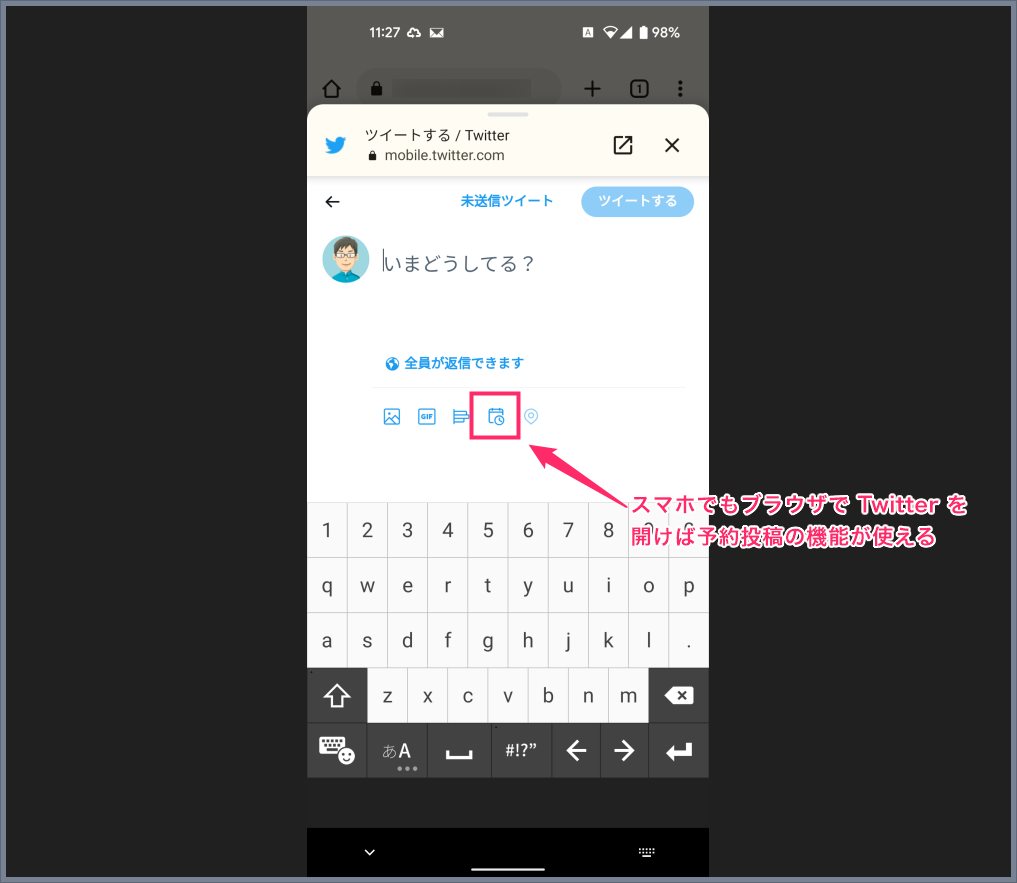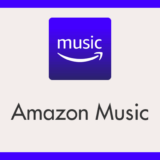Twitter のツイート投稿には「予約設定」というとても便利な機能があります。
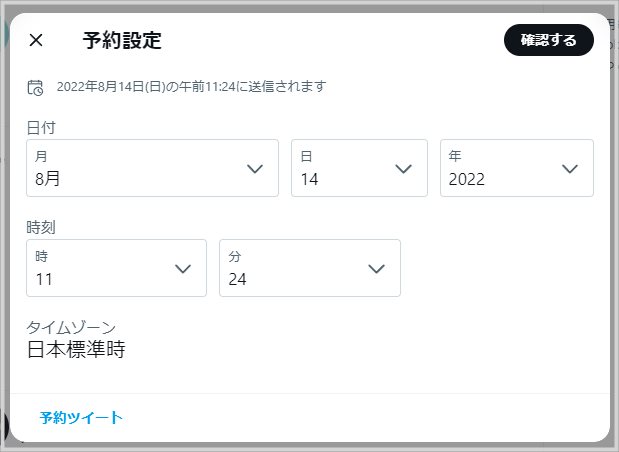
ツイートの予約設定は以下のような時に大変重宝する便利機能です。
- 毎日決まった時間にツイートを投稿したい
- キャンペーンやイベント開始時間に合わせてツイート投稿したい
- 朝に投稿したいが起きれないので予約設定で確実にツイートできるように
こういう使い方をするときに予約設定が役に立つわけです。
ただ、そんな便利な予約設定の機能ですが、スマホやタブレットの Twitter アプリからは利用することができません。
今回は「Twitter(現 X)の予約設定機能はアプリからは利用不可能。ツイート予約設定機能を利用する方法」を紹介します。
目次
Twitter 予約設定の機能はアプリからだと利用できません
ブラウザ版の Twitter には上の参考画像のように予約設定機能を利用するためのアイコンが設置されています。
しかし、スマホやタブレットのアプリ版の Twitter には予約設定機能が無いので、アプリ版では予約設定を利用したツイート投稿ができません。
スマホやタブレットは、ブラウザから Twitter を開くことで予約投稿の機能を利用することができます。
ただし、Twitter のアプリがインストールしてある端末は基本的に Twitter の URL をブラウザで開くと、自動的に Twitter アプリが起動してしまうようになっているので、ブラウザで起動するように設定するなりしなければなりません。
Twitter で予約機能を使ってツイート投稿をしたい場合は、ブラウザ版の Twitter を利用してください。アプリ版では予約機能は利用できません。
Twitter 予約設定機能を使ったツイート投稿手順
予約設定を利用してツイート投稿する手順を紹介します。
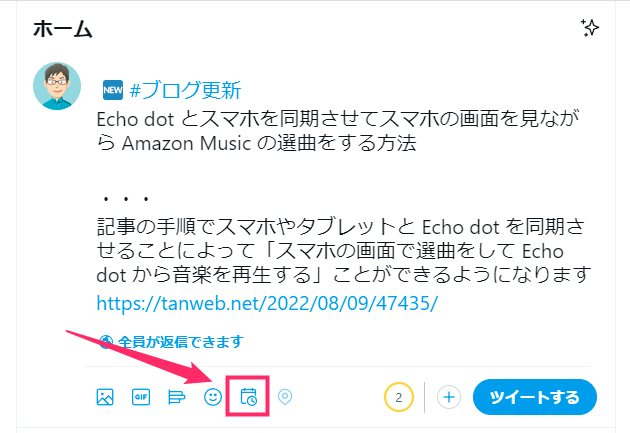
予約設定機能を使って投稿したいツイートを書いたら「予約設定 アイコン」をクリック(タップ)します。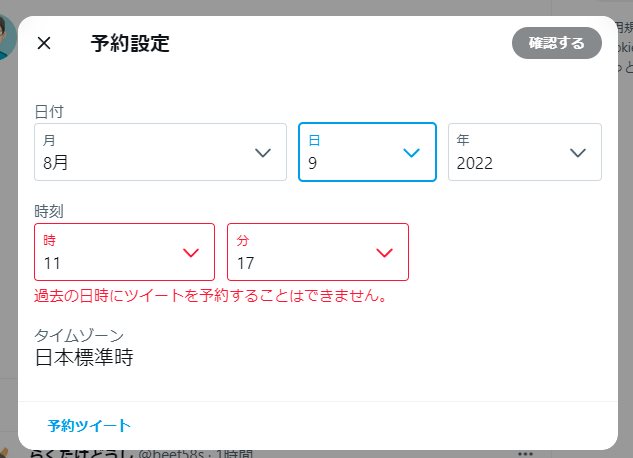
ツイートを投稿して欲しい日時を設定します。当然ですが過去の日時に設定はできません。設定するとエラーになります。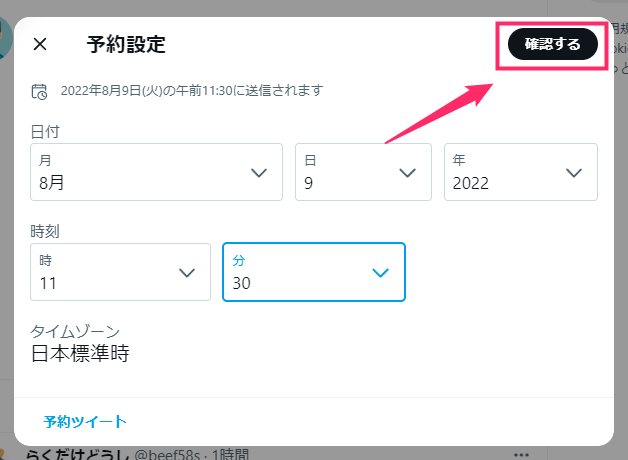
日時が設定できたら「確認する」ボタンを押します。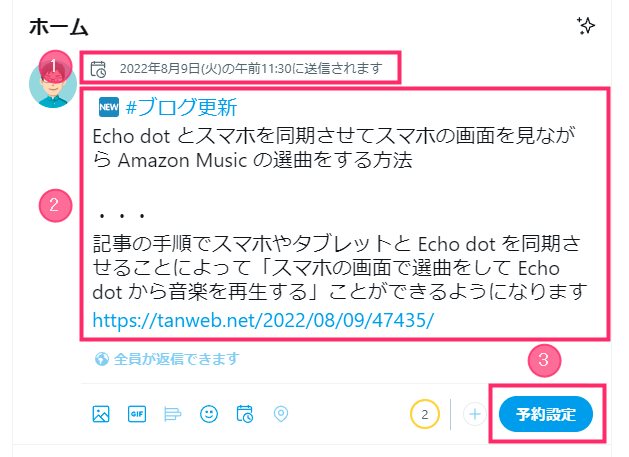
① 予約投稿の日時が間違いないか確認。② 投稿内容を見直してください(誤字などがあれば修正しましょう)③ 問題無ければ「予約設定」ボタンを押します。- これでツイートの予約投稿の設定は完了です。予約時間になると設定した内容で自動ツイートされます。
予約設定したツイートを確認する方法&削除する手順
予約設定したツイートを確認する方法

ツイート欄の「予約設定アイコン」をクリック(タップ)します。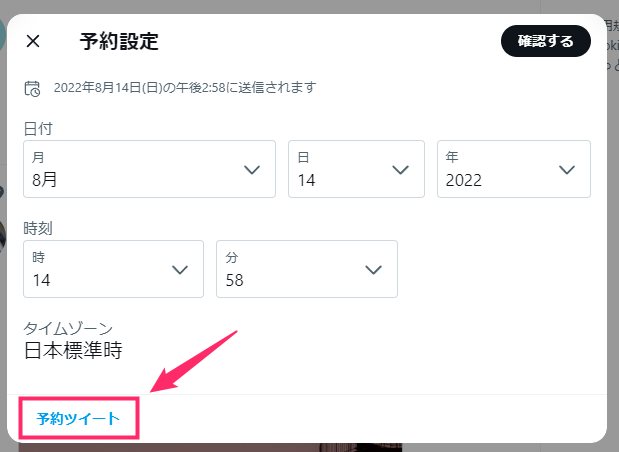
予約設定ウィンドウが出ます。左下の「予約ツイート」とクリック(タップ)します。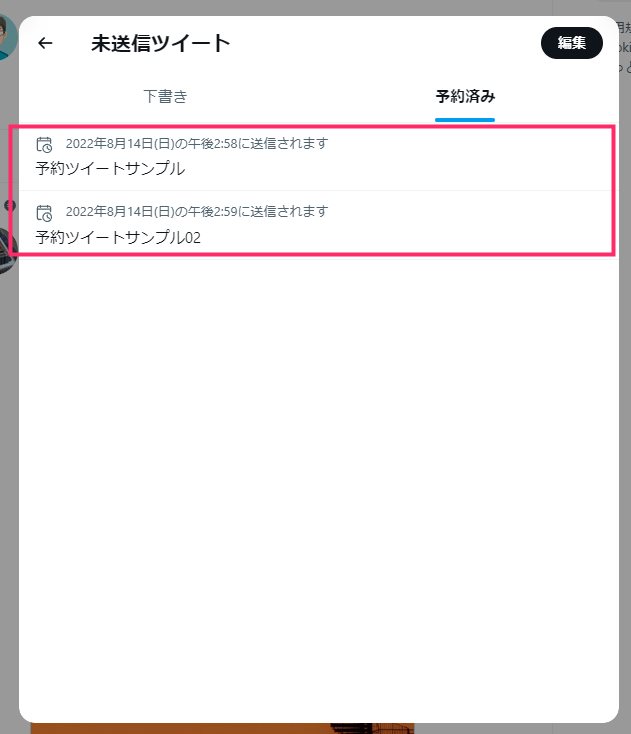
未送信ツイートウィンドウが開き、予約済みツイートの一覧が表示されます。ツイートを修正する場合は一覧の修正したいツイートをクリック(タップ)すると編集画面に移行して個別編集できます。
予約設定したツイートを削除する手順
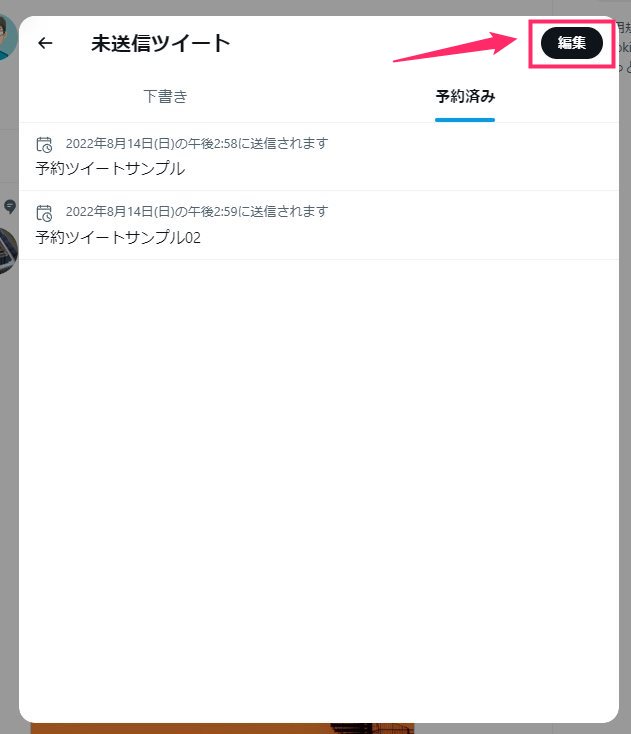
未送信ツイートの右上の「編集」ボタンをクリック(タップ)します。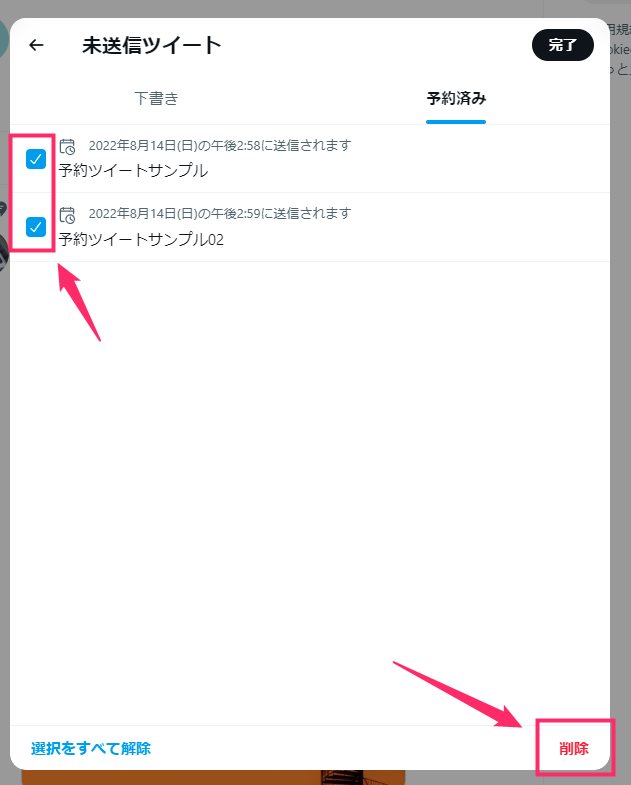
一覧の予約済みツイートの右側にチェックボックスが表示されます。削除したい予約済みツイートにチェックいたら「削除」をクリック(タップ)します。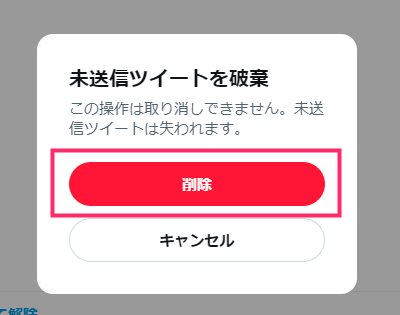
未送信ツイートを破棄 が出るので「削除」ボタンを押します。これで選択した予約済みツイートが削除されて予約投稿されなくなります。
ツイート予約設定の機能には予約数の制限はありません
ツイート予約設定の機能には予約数の制限はありません。仕様上は無限にツイートの予約設定ができるみたいです。どれだけ予約設定しておいても大丈夫。
Twitter 利用者にとってツイート予約設定は「超便利な機能」です。
Twitter 予約設定は、使わないともったいなさすぎる機能なので、まだ使ったことがないユーザーさんはぜひぜひ試しに使ってみてください。